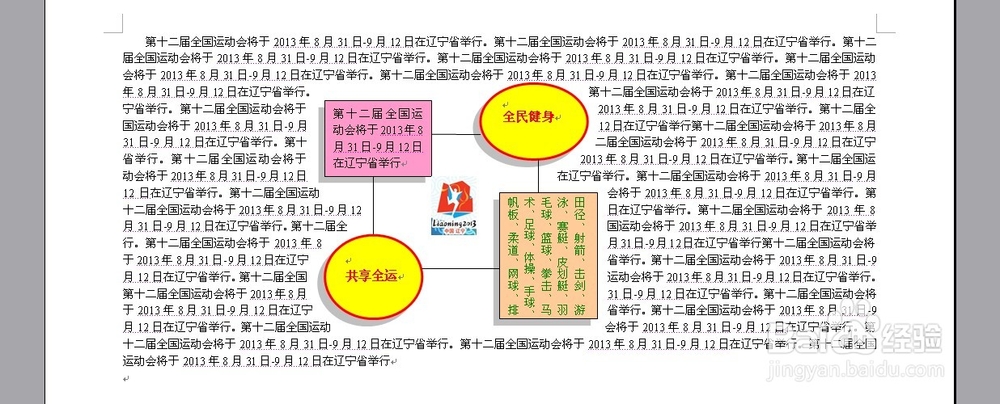1、打开word。
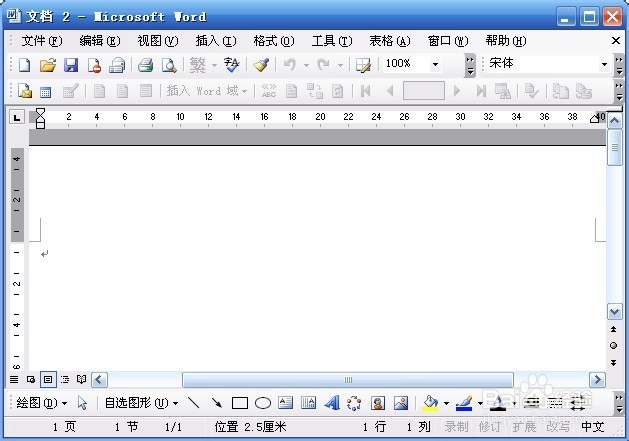
2、单击菜单栏“插入”—>“文本框”—>“横排”(在这里以选择竖排为例)。
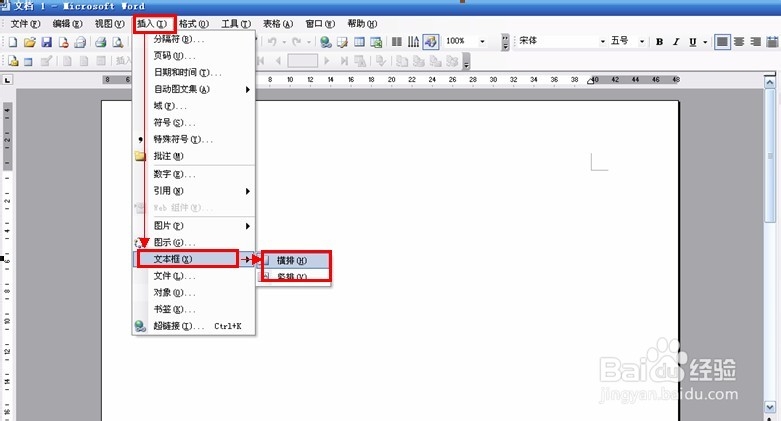
3、插入的效果如下图所示,可以用鼠标拖动下图所示红色方框调整画布的大小。

4、单击菜单栏“插入”—>“文本框”—>“竖排”(在插入一个文本框),分别单击“横排”和“竖排”文本框,在里面输入文字信息(效果如下图所示)。
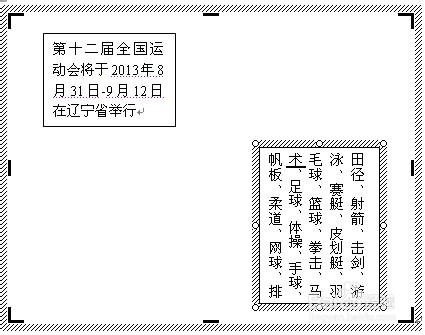
5、调整文本框位置:可以用鼠标拖动文本框的边缘放在理想的位置。调整文本框的大小:鼠标放在边缘圆点处,拖动调整大小。
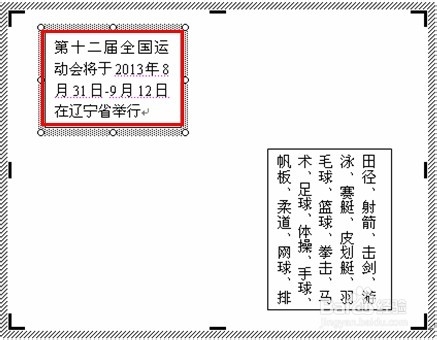
6、插入图形:在文本框所在的画布上添加图形如下图所示。

7、填充图形的效果,还是利用“绘图”工具栏。例如单击选中图形,然后选择绘图工具处理效果如下(还可以添加艺术字、虚线等)。
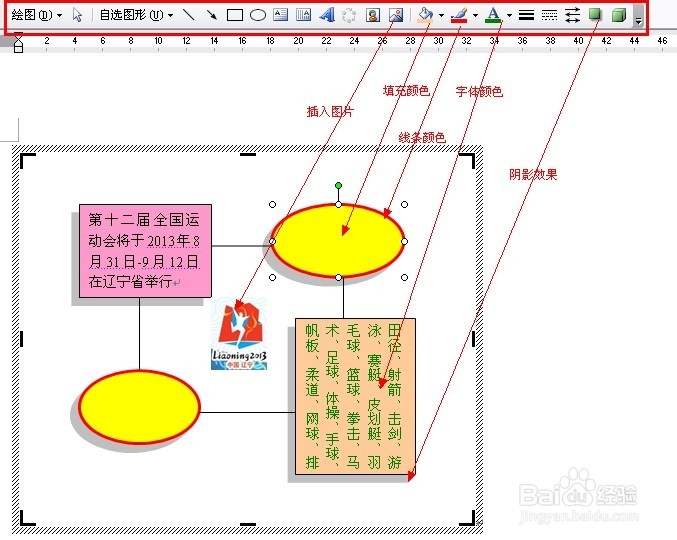
8、可以在封闭图形中添加文字。单击添加文字的图形,右键选择“添加文字”。

9、最后调整画布,点击“画布”,出现“绘画画布”工具条,我们可以选择“调整”。

10、这时候我们就可以拖动文本框的画布,移动到一段文字的中间,然后可以单击文本框,会出现“绘画画布”工具条,点击如下图所示,选择自己理想的文字环绕方式。

11、我们选择“紧密型”后的效果如下图所示。